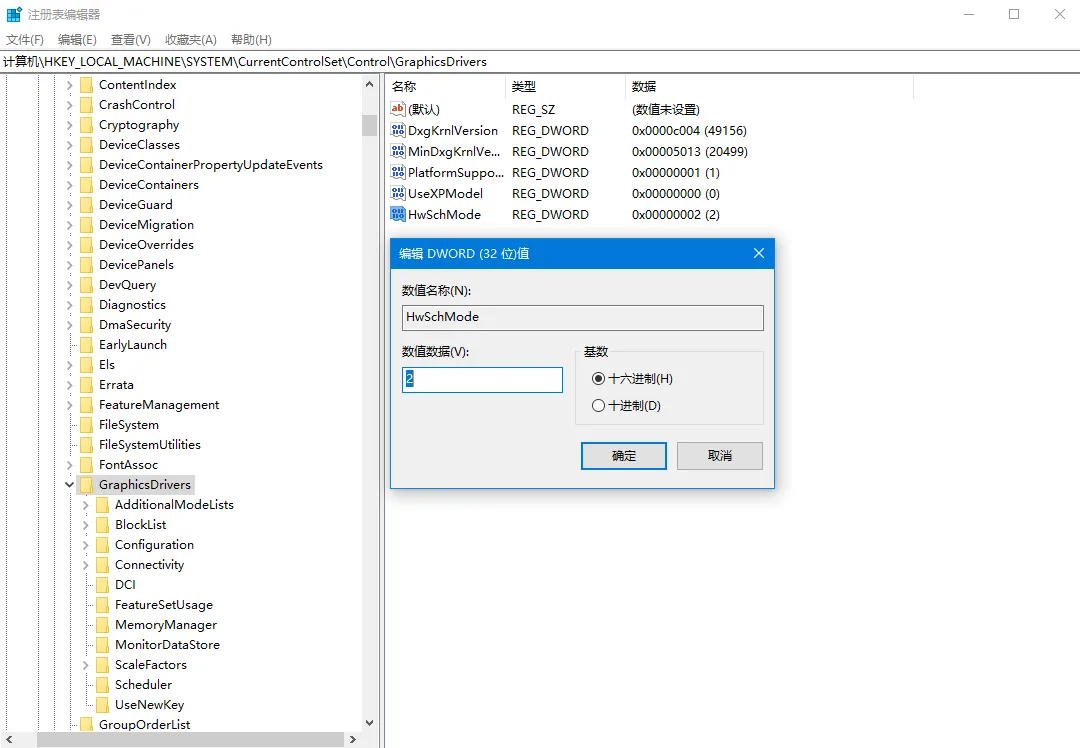Windows 10 中的“使用技巧”入门

目录
今天终于收到了 2020 年 5 月 27 日发布的 Windows 10 版本 2004 更新,看来微软已经解决了部分软硬件兼容问题又开始新一批推送了🐶。更新完毕重启首先弹了一个“使用技巧”的应用出来,好像是官方做的让用户熟悉 Windows 10 新增功能和技巧的。网上搜了下,这个应用几经更新,似乎越来越简单,以前还有很多介绍基础性功能的内容。
官方介绍
Windows 10 中附带的“使用技巧”应用在 Windows 中的精彩应用会让你大开眼界。若要查找该应用,请在设备上按“打开‘使用技巧’应用”按钮或选择“开始”菜单 >“使用技巧 ”。然后在搜索框中键入“Windows”,或选择“浏览所有使用技巧”以查看有关其他功能的使用技巧。也可以在 Web 上转到 Microsoft 使用技巧。1
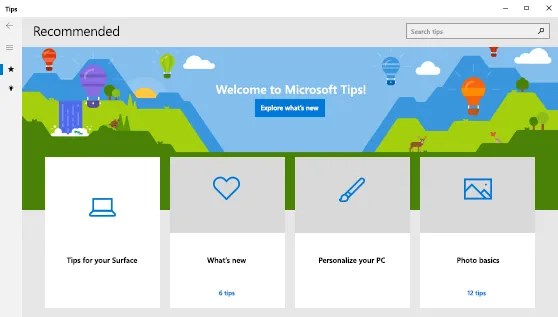
如果你的 Windows 是其他版本或者卸载了此应用,可以从 Microsoft Store 免费下载“使用技巧”。
一些功能技巧
- 如果在屏幕上难以发现指针,请将其放大或更改颜色。 选择“开始”菜单 >“设置” >“轻松使用” >“鼠标指针”。
- 文本光标指示器向你的文本光标添加了颜色闪烁,让你更容易在海量文本中找到它。 要将它打开并更改其大小和颜色,请转到“开始” >“设置” >“轻松访问” >“文本光标”。
- 按 Windows 徽标键 + Shift + S 以打开截图栏,然后将光标拖动到要捕获的区域。 截图区域将保存到剪贴板。
- “你的手机”应用可帮助你在家中工作时保持工作效率。 将 Android 手机链接到电脑,以便在手机在另一个房间充电的同时回复文本、共享照片、打电话等等。 此外,使用一体式 Office 应用(iPhone 上也可用),随时随地保持工作效率。
注意
“你的手机”应用目前国区不可用,可以切换到港区。
- 反正小娜国区已经死了,那么一行命令卸载之。2 管理员权限运行 PowerShell:
|
|
- 修改注册表开启 Windows 10 硬件加速 GPU 调度提高中低端显卡性能,需要 N 卡驱动 451.48 及以上版本、A 卡驱动 2020 20.5.1 Beta 及以上版本。3
|
|
-
在右侧找到
HwSchMode选项将默认键值由1修改为2,其中 1 代表关闭硬件加速 GPU 调度、2 代表开启 GPU 调度。若右侧没有这个选项可以右键点击空白处选择新建DWORD32位值将其重命名为HwSchMode然后再修改键值。 -
修改完成后请重启系统,重启后转到系统设置应用—系统—显示–图形设置—开启硬件加速 GPU 调度功能。注意开启调度功能后需要再次重启系统才能使该选项生效,同理如需关闭的话需要在关闭后重启系统使之生效等。